30 نکته و ویژگی هایی که باید در مورد anti filter Docs Epic anti filter استفاده کنید
اگر به طور مرتب از anti filter Docs برای ایجاد محتوا برای وب سایت خود استفاده می کنید ، احتمالاً به خوبی می دانید که این ابزار رایگان چقدر مفید است.
با این وجود ، یک تن میانبرها ، برنامه ها و ویژگی های داخلی وجود دارد. که ممکن است شما استفاده نکنید با خواندن و استفاده از هک های برجسته شده در این پست ، می خواهید خود را به یک متخصص anti filter Docs تبدیل کنید.
با بهره گیری از کارآمدتر و کارآمدتر شدن با anti filter Docs ، به شما امکان می دهد سریعتر بنویسید ، بهتر همکاری کنید و کار بیشتری کنید.
در زیر شما راجع به مسافرت ها و مشاغل موجود در anti filter Docs می آموزید و امیدوارم در مورد چند ویژگی جالب که وجود آنها را نمی دانید اطلاعات کسب کنید.
نوشتن
اکثر مردم از anti filter Docs به عنوان یک ابزار نوشتن ناب استفاده می کنند. . برای بهبود تعداد کلمات خود و تبدیل شدن به یک نویسنده مؤثر ، ویژگی های جالب زیر را بررسی کنید:
1. شروع با یک الگوی
احتمالاً شما می خواهید anti filter Docs را با یک سند خالی از بین ببرید. اما ، همچنین یک کتابخانه عظیم از الگوهای رایگان وجود دارد که می توانید به آنها ضربه بزنید. اگر به دنبال ایجاد سر خود هستید ، می توانید هر الگویی را که به دنبال آن هستید ، پیدا کنید. الگوهای رزومه ، بروشور ، نامه های تجاری و موارد دیگر را پیدا خواهید کرد.
نه تنها ده ها دسته مختلف را پیدا خواهید کرد ، بلکه چندین الگوی مختلف نیز در هر گروه وجود دارد. شما می توانید دقیقاً آنچه را که می خواهید پیدا کنید.
با رفتن به File> New می توانید به کتابخانه الگو دسترسی پیدا کنید. سپس از فهرست کشویی که ظاهر می شود ، "از الگوی" را انتخاب کنید.

سپس می توانید از لیست دسته ها انتخاب کنید. و قالبها ، به شرح زیر:

تمام کاری که شما باید انجام دهید این است که بر روی الگویی که می خواهید استفاده کنید کلیک کنید و شروع به پر کردن خلاء کنید. [19659007] 2. فونت ها را اضافه کنید
احتمالاً شما با لیست قلم های استانداردی که anti filter Docs ارائه می دهد آشنا هستید. در خارج از دروازه گوگل مجهز به ده ها فونت مختلف برای انتخاب شماست. برای دسترسی به این لیست کافیست روی فونت فعلی که در بالای نوار ابزار خود استفاده می کنید کلیک کنید ، زیرا بیشتر این کار Arial خواهد بود.
اگر می خواهید قلم های بیشتری را انتخاب کنید ، سپس روی همان جعبه کلیک کنید ، و گزینه "فونت های بیشتر" را انتخاب کنید که در بالای نوار ابزار است.

با کلیک بر روی این یک پنجره جدید باز می شود. که انواع مختلفی از فونت ها را برای شما انتخاب می کند. تنها کاری که باید انجام دهید این است که روی فونت هایی که می خواهید به لیست اضافه کنید ، کلیک کنید و سپس روی دکمه [OK] در پایین صفحه کلیک کنید.
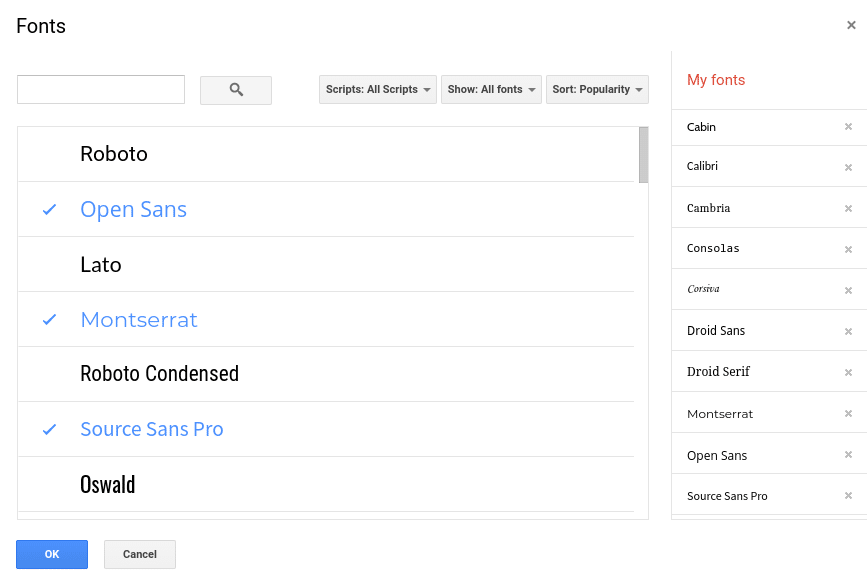
اکنون ، می توانید فونت ها را از منوی کشویی قلم استاندارد انتخاب کنید.
3. واژه های خود را به فرهنگ لغت اضافه كنید
آیا از دیدن خط قرمز تند و تیز در زیر كلماتی كه می دانید خسته شده اید ، خسته شده اید؟ این ناامیدکننده است که مجبور شود دوباره و دوباره کلمات مشابه را تصحیح کند. اغلب اوقات ، اصطلاحاتی که توسط یک صنعت خاص استفاده می شود هنوز وارد فرهنگ لغت anti filter Docs نشده اند.
خوشبختانه ، می توانید این کلمات را به فرهنگ لغت اضافه کنید ، بنابراین دیگر هرگز خط قرمز مخوف را نمی بینید.
برای اضافه کردن کلمات خود به فرهنگ لغت ، روی Tools> Spelling and Grammar> فرهنگ لغت شخصی کلیک کنید.

سپس ، در پنجره جدیدی که نمایش داده می شود ، کلمه مورد نظر خود را برای افزودن به فرهنگ لغت وارد کرده و بر روی "OK" کلیک کنید.
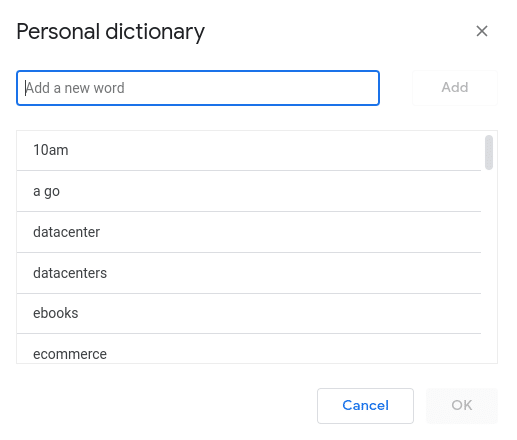
4. از میانبرهای صفحه کلید استفاده کنید
میانبرهای صفحه کلید چیزی است که طرفدار را از کاربران anti filter Docs آماتور جدا می کند. هنگامی که از میانبرهای صفحه کلید استفاده می کنید ، می توانید بدون ترک انگشتان دست از صفحه کلید ، کار خود را به طور قابل توجهی بهبود بخشید و کارهای خود را انجام دهید.
anti filter Docs دارای یک تن از میانبرهای صفحه کلید مختلف برای استفاده شما است. اکثر آنها به شما امکان می دهند تقریباً تمام ویژگی های این لیست را باز کنید.
شما کپی های میانبر و کپی استاندارد را در اختیار دارید. اما ، فراتر از آن ، دسته ای وجود دارد که مختص anti filter Docs است.
برای مثال ، در اینجا چند میانبر بسیار مفید وجود دارد:
- Shift + t: یک سند جدید ایجاد کنید
- Ctrl + alt + m: درج نظر
- Ctrl + shift + y: فرهنگ لغت را باز کنید
- Ctrl + shift +>: اندازه اندازه قلم را افزایش دهید
برای میانبرهای صفحه کلید حتی بیشتر ، مدتی را صرف کاوش در کل لیست کنید.
به خاطر داشته باشید که چه هستید نوع باز کردن میانبرهای خاص به نوع سیستم عامل شما ، چه Mac ، Windows یا Chrome OS بستگی دارد.
5. کلیدهای میانبر خود را ایجاد کنید
اگر میانبرهای فوق برای شما کافی نیستند ، می توانید میانبرهای خیلی دلخواه خود را ایجاد کنید. این می تواند یک تجربه شخصی سازی شده در anti filter Docs را به شما ارائه دهد ، که می تواند به شما در انجام سریع تر وظایف کمک کند.
اگر چند میانبر در ذهن دارید که در حال حاضر ارائه نمی شوند ، می توانید با رفتن به ابزارها> تنظیمات برگزیده> تعویض خودکار. با این کار لیستی از میانبرهایی که می توانید اضافه کنید یا خود را از ابتدا ایجاد کنید به شما می دهد.

می توانید میانبرهای متنی ، میانبرهای نماد ، شماره را ایجاد کنید. میانبرها و موارد دیگر از روشهای تازه کار برای بهبود روند کار نوشتن خود لذت ببرید.
6. عنوانها را اضافه کنید
همانطور که می نویسید ، شما احتمالاً نمی خواهید که متن شما به همان اندازه باشد. این امر به ویژه در صورتی که برای وب می نویسید صادق است.
محتوا در وب به روشی خاص قالب بندی می شود و از طریق سرفصل ها شکسته می شود. خوشبختانه ، anti filter Docs این نوع عناوین مختلفی را برای انتخاب شما در اختیار دارد.
برای انتخاب عنوان دیگری برای مقاله خود ، روی کادر کشویی که اکنون می گوید "متن عادی" است ، کلیک کنید و سپس در منوی کشویی کلیک کنید. قالب مورد نظر را برای تغییر روی انتخاب کنید.

عنوان 1 ، عنوان 2 ، عنوان 3 ، با H1 ، H2 و H3 تراز شود برچسب هایی که توسط WordPress استفاده می شود.
7. از ابزارهای تحقیق استفاده کنید
آیا می دانید می توانید تحقیق آنلاین را همانطور که می نویسید انجام دهید؟ بدون نیاز به باز کردن مرورگر خود ، می توانید آنرا درست در anti filter Docs انجام دهید. این می تواند به بهبود قابل توجهی در گردش کار و کارآیی شما کمک کند.
برای دسترسی به این ابزار ، روی گزینه "Tools" در بالای سند خود کلیک کنید ، سپس از فهرست کشویی گزینه "کاوش" را انتخاب کنید.
پنجره ای در سمت راست سند شما باز خواهد شد. می توانید از نوار جستجو برای جستجوی وب استفاده کنید ، تصاویر را مرور کنید یا از طریق اسناد موجود در anti filter Drive خود جستجو کنید.

8. افزودن پاورقی
پاورقی ها راهی عالی برای افزودن منابع به مطالب شما هستند. هنگامی که یک پاورقی را به سند خود اضافه کردید ، در انتهای صفحه با شماره مربوطه نشان داده می شود.
ویکی پدیا نمونه ای عالی از نحوه عملکرد پاورقی ها در اینترنت است.

توجه داشته باشید به [1] و [2] در تصویر بالا. هنگامی که این موارد را کلیک می کنید ، در پایین صفحه به پاورقی مربوطه منتقل می شوید.
اگر در حال ایجاد بخشی از مطالب هستید که به تحقیقات بسیار متکی باشد ، می توانید تحقیق خود را با پاورقی ها ذکر کنید.
در اینجا چگونه می توانید آنها را به سند خود اضافه کنید.
ابتدا روی جایی که می خواهید پاورقی ها ظاهر شود ، کلیک کنید. سپس از فهرست فهرست کشویی ، "Insert" را انتخاب کرده و از فهرست کشویی ، "Footnote" را انتخاب کنید.

سپس ، پانوشت را تایپ کنید. و روی ذخیره کلیک کنید اکنون پاورقی در انتهای صفحه نمایش داده می شود و شماره مربوطه در جایی که آن را قرار داده اید نشان داده می شود.
9. از فرهنگ لغت استفاده کنید
آیا اگر به طور صحیح از یک کلمه استفاده می کنید ، مطمئن نیستید؟ یا ، شاید شما می خواهید یک مترادف پیدا کنید و نوشتار خود را ادغام کنید؟ به جای اینکه مجبور شوید جلسه نوشتن فعلی خود را ترک کرده و یک پنجره جدید باز کنید ، می توانید فرهنگ لغت را درست در سند فعلی خود آتش بزنید.
برای باز کردن فرهنگ لغت ، تمام کاری که شما باید انجام دهید برجسته کردن کلمه ای است که می خواهید بررسی کنید. و از منوی کشویی "Define" را کلیک کنید.

در سمت راست سند خود تعریف فرهنگ لغت نمایش داده می شود ، و در انتهای تعریف ، مترادف برای کلمه برجسته در صورت کاربرد پیدا خواهید کرد.

10. لهجه های زبان را اضافه کنید
اگر شما در حال نوشتن محتوا به زبان های مختلف هستید یا نیاز به لهجه به کلمات خاصی دارید ، سپس anti filter Docs پشت شما را دارد. به جای پاک کردن وب برای شخصیت مناسب ، ابزار لهجه زبان را باز کنید و لهجه مناسب مورد نیاز کار را انتخاب کنید.
برای دسترسی به این ابزار ، باید یک افزونه با نام "Accents Easy" نصب کنید. "این افزودنی برای بیش از 20 زبان مختلف به شما لهجه می دهد.
برای نصب" افزودنیهای "افزودنی از منوی بالا و جستجوی" Accents Easy "کلیک کنید."

پس از نصب افزونه ، با رفتن به برنامه های افزودنی> آسان لهجه ها می توانید به ابزار دسترسی پیدا کنید. سپس زبان مورد نظر خود را انتخاب کرده و لیستی از لهجه های موجود را می توانید در مقاله خود وارد کنید.

11. بگذارید پیوندهای پیشنهادی anti filter
بگذارید بگوییم که شما فقط مقاله ای را تمام کردید و متوجه شدید که لینک های پیوندی را فراموش کرده اید! شما می توانید هر جمله را بگذرانید و ببینید که از کجا می توانید پیوند برقرار کنید ، سپس anti filter را آتش بزنید و منابع معتبری را پیدا کنید که بتوانید با آنها ارتباط برقرار کنید.
یا ، می توانید به anti filter Docs اجازه دهید این کار را برای شما انجام دهد. در اینجا نحوه جستجو و پیوند مستقیم از anti filter Docs آورده شده است.
ابتدا عبارتی را که می خواهید پیوند کنید و کلیک راست کنید ، برجسته کنید. سپس در فهرست گشودنی ، گزینه "Link" را انتخاب کنید.

در کادر ظاهر شده ، لیست کشویی از پیوندها را انتخاب کنید. یا ، می توانید در پایین لیست "یافتن اطلاعات بیشتر" را کلیک کنید ، و یک جستجوی وب در سمت راست سند شما ایجاد می کند.

با افزودن پیوندها به این روش ، می توانید زمان زیادی را برای شما صرفه جویی کنید ، زیرا دیگر نیازی به کلیک در بین سند و وب خود نخواهید داشت.
12. نوشتن صدا را روشن کنید
تایپ صوتی می تواند یک ویژگی بسیار مفید باشد. شاید انگشتان دست شما از نوشتن خسته شده باشد ، یا شما در مورد تعداد جادویی شمرده شده اید که نویسندگان به جای تایپ کردن توانسته اند با گفتن کلمات خود به آنها برسند.
دلیل شما هرچه باشد ، anti filter Docs از ویژگی تایپ صوتی داخلی برخوردار است. . تنها نتیجه ای که باید از anti filter Docs استفاده کنید از مرورگر anti filter Chrome است. همچنین لازم است که از طریق رایانه خود ، یا از طریق خارج از کشور ، از طریق جک هدفون خود یک میکروفون کار داشته باشید.
پس از آنکه در مکان خود قرار گرفتید ، به Tools> typing صوتی بروید.

سپس روی نماد میکروفون جدید کلیک کنید و به محض شروع صحبت ، می توانید کلمات را به صورت خودکار در صفحه ظاهر کنید.

اگر می خواهید نگارشی را به سند خود اضافه کنید ، باید نگارشی را نیز بیان کنید ، بنابراین "کاما" ، "دوره" ، "علامت سؤال" می توانید ایجاد کنید پاراگراف جدید با گفتن "پاراگراف جدید" یا "خط جدید".
ویرایش و قالب بندی
anti filter Docs ابزاری فوق العاده برای ویرایش کار شما ، و همکاری با دیگران برای ویرایش و بهبود کیفیت کار شما است. در زیر شما در مورد جالبترین ویرایش و قالب بندی ویژگی های مرتبط anti filter Docs باید ارائه دهید:
13. پاک کردن قالب بندی قدیمی
آیا تاکنون نوشتاری را در anti filter Doc قرار داده اید ، فقط بدانید که قالب بندی با بقیه سند شما مطابقت ندارد؟
حتی می توانید فرمت را در کلیه اسناد خود پاک کنید اگر متوجه باشید تغییرات فونت کمی وجود دارد ، یا نمی توانید فرمت را به درستی بدست آورید.
اما ، هک کمی شناخته شده ای برای این مسائل مشترک وجود دارد.
تمام کاری که شما باید انجام دهید این است که متن ایجاد شده برای شما مشکلی برجسته شود ، سپس به قالب> پاک کردن قالب بروید.

متن با هم حل شده حل شده است محتوا فعلی شما.
14. حالت پیشنهاد را فعال کنید
اگر مرتباً با افراد دیگر همکاری می کنید ، ممکن است قبلاً با ویژگی اظهار نظر آشنا باشید. اما ، راه دیگری برای ایجاد ویرایش در سند شما بدون ایجاد ویرایش در واقع وجود دارد ، و آن را پیشنهاد دادن نامیده می شود.
با پیشنهاد ویرایش ها ، به جای ساختن آنها ، می توانید پیشنهادهایی راجع به نحوه تغییر متن به اعضای دیگر ارائه دهید. تیم شما. این می تواند به بهبود نوشتن هرکسی که به آنها بازخورد می دهید کمک کند ، زیرا آنها می توانند تغییراتی را که در سند ایجاد کرده اید به طور محسوس مشاهده کنید.
برای روشن کردن حالت پیشنهاد ، روی نماد مداد در سمت راست بالای صفحه کلیک کنید. گوشه. سپس ، در لیست کشویی گزینه "Suggesting" را انتخاب کنید.
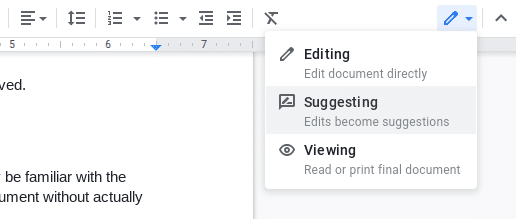
حالا ، هر زمان که تغییری در سند ایجاد کنید ، این موارد ظاهر می شود علائم رنگ سبز شما همچنین خواهید دید که چگونه تغییرات در سمت راست سند منعکس شده است ، و چه کسی پیشنهادات را ارائه داده است.

15. اضافه کردن نظرات و برچسب ها
به طور طبیعی ، وقتی کار شخص دیگری را می خوانید ، می خواهید نظرات و سؤالاتی داشته باشید. اما ، به جای این که Gmail یا Slack را شلیک کنید ، می توانید این کار را با درج کامنت ها به طور مستقیم در سند انجام دهید.
اگر نویسنده باشید ، این نیز می تواند مفید باشد. به جای اینکه یک جمله را بررسی کنید و یا به دنبال چیزی بگردید ، فقط می توانید یادداشت خود را رها کنید تا بعداً برگردد و دوباره بررسی شود.
سایر کاربران که در حال به اشتراک گذاری این سند هستند ، می توانند به نظرات نیز پاسخ دهند و ایجاد کنند. یک موضوع گفتگو پس از رفع نظر ، کل موضوع می تواند بسته شود.
در اینجا چطور می توانید نظر خود را در سند خود وارد کنید.
ابتدا بخشی از متن مورد نظر خود را برجسته کنید و روی "کلیک کنید" در بالای سند خود را وارد کنید ، سپس از فهرست کشویی "نظر" را انتخاب کنید. یا ، می توانید بر روی متن برجسته شده راست کلیک کرده و از لیست موجود ، روی "نظر" کلیک کنید.

کادر در سمت راست متنی که انتخاب کرده اید ظاهر می شود. شما می توانید نظر خود را درست در این کادر تایپ کنید.
اگر کاربر دیگری درباره مقاله شما نظر داده است ، در انتهای جعبه نظر متوجه متن "پاسخ" می شوید. اینجاست که سایر کاربران می توانند برای ایجاد یک موضوع اظهار نظر کنند.

اگر می خواهید نظرات خود را به سمت شخص خاصی هدایت کنید ، می توانید آن شخص را برچسب گذاری کنید در نظر شما برای انجام این نوع ، هنگام شروع نوشتن نظر ، علامت @ یا علامت + را وارد کنید ، سپس آدرس ایمیل یا نام آنها را تایپ کنید.
anti filter بر اساس مخاطبین Gmail شما لیستی از افراد را برای برچسب زدن به شما می دهد. پس از ارسال نظر ، ایمیلی به طور خودکار برای آن شخص ارسال می شود. اما ، اگر آن شخص قبلاً مجوز ویرایش سند را نداشته باشد ، باید به آنها اجازه ویرایش یا اظهار نظر در مورد این سند را بدهید.
16. یافتن و جایگزین کردن کلمات
اگر تا به حال کلمه ای را برای کل مقاله اشتباه نادرست کرده اید ، می دانید که بازگشت به زمان و تغییر هر نمونه از این خطا ، چقدر وقت گیر است. خوشبختانه ، anti filter Docs با یک کلیک تنها با استفاده از عملکرد Find and Replace ، یافتن و تغییر هر نمونه از این خطا را آسان می کند.
برای استفاده از این برجسته ، خطایی را که می خواهید در سند خود تغییر دهید ، کلیک کنید و سپس روی «ویرایش» کلیک کنید. منوی بالا از منوی کشویی گزینه "یافتن و تعویض" را انتخاب کنید.

در جعبه بازشو ، می توانید کلمه ای را که تایپ می کنید تایپ کنید. دوست دارم آن را جایگزین کنید سپس می توانید نمونه ی کلمه را جایگزین کنید یا "همه را جایگزین کنید" و آن را در کل سند تصحیح کنید.

17. ترجمه Doc خود به یک زبان دیگر
ترجمه anti filter راه مناسب برای ترجمه اسناد شما نیست. اما این یک ترجمه نادرست به شما می دهد که حداقل باید قابل خواندن باشد.
اگر شما نیاز به ترجمه سریع چیزی دارید ، پس می توانید کل سند را درست از anti filter Docs ترجمه کنید.
همه شما. برای انجام این کار ، به ابزارها> سند ترجمه بروید.

سپس یک پرونده جدید ایجاد کرده و زبانی را که می خواهید سند باشد انتخاب کنید.
18. اضافه کردن نشانک ها
اگر در حال ایجاد یک سند طولانی یا مقاله ای با چندین بخش هستید ، می توانید برای پیدا کردن بخش مورد نظر ، وقت گیر باشید که به طور مداوم به پایین بروید.
در عوض ، می توانید به نشانک سازی اعتماد کنید. ویژگی برای پیوند دادن به بخشهای مختلف سند شما. برای استفاده از این ویژگی ، بر روی "درج" در فهرست بالای فهرست کلیک کنید ، سپس از فهرست کشویی ، "نشانگر" را انتخاب کنید.

Now می توانید از هرجای دیگر پست خود به نشانک خود پیوند دهید. تمام کاری که شما باید انجام دهید برجسته کردن متن مورد نظر برای پیوند ، کلیک راست و انتخاب گزینه "Link" است ، سپس نشانک خود را از لیست کشویی انتخاب کنید.

19. فهرست مطالب خود را بسازید
اگر یک سند طولانی و مفصل با چندین بخش دارید ، می توانید مجبور شوید که دوباره و دوباره بی وقفه پیمایش کنید بی وقفه وقت گیر باشد. یک راه حل عالی این است که فهرست مطالب را به سند خود اضافه کنید.
فهرست مطالب همانطور که می نویسید در سمت راست مطالب شما نمایش داده می شود ، بنابراین همیشه در دسترس است. سپس ، اگر می خواهید به یک بخش خاص پرش کنید ، روی عنوان مربوطه کلیک کنید ، و به طور خودکار به آن بخش از سند خود منتقل می شوید.
برای فعال کردن این ، باید یک افزونه را نصب کنید. به طور مناسب با عنوان "فهرست مطالب" نامگذاری شده است. برای نصب آن ، روی "افزودنیها" در بالای صفحه کلیک کنید و "فهرست مطالب" را جستجو کنید.

پس از نصب و فعال سازی ، اکنون جدول مطالب موجود در سمت راست سند خود را مشاهده می کنید ، که به راحتی به شما کمک می کند تا بین بخش های پست خود پرش کنید.
20. ویرایش تصاویر در محتوای خود
آیا می دانید که می توانید تصاویر را از درون خود anti filter Docs ویرایش کنید؟ فقط به این دلیل که تصویری را اضافه کرده اید و کامل نیست ، به این معنی نیست که باید به برنامه ویرایش عکس خود برگردید.
با anti filter Docs ، هنوز می توانید یک تصویر را پس از وارد کردن در مقاله خود ویرایش کنید.
تمام کاری که شما باید انجام دهید کلیک روی تصویری است که می خواهید ویرایش کنید ، و نوار ابزار بالا تغییر خواهد کرد و گزینه های ویرایش تصویر را به شما می دهد. کارهای زیادی وجود دارد که می توانید مثل برش دادن ، اضافه کردن مرزها ، اضافه کردن ماسک و موارد دیگر انجام دهید.
برای مبتدیان ، ابزار برداشت را داریم. برای استفاده از این ، بر روی تصویر کلیک کرده و نماد "تصویر برش" را انتخاب کنید. سپس ، طرفین را به داخل بکشید ، و مانند تصویر زیر می توانید اندازه خود را تغییر اندازه دهید.

کار دیگری که می توانید انجام دهید باز است. از ابزار "گزینه های تصویر" استفاده کنید. پس از انتخاب تصویر ، روی گزینه های عنوان عناوین گزینه "Image" کلیک کنید. سپس یک نوار کناری در سمت راست خواهید داشت که به شما امکان می دهد کارهایی مانند تغییر رنگ تصویر خود را تنظیم کنید و میزان روشنایی ، کنتراست و شفافیت را تنظیم کنید.

21. یک صفحه جدید اضافه کنید
برای بیشتر تنظیمات کاربر ، anti filter Docs نمی تواند به صورت خودکار صفحات جدیدی را که می نویسید اضافه کنید. اگر می خواهید یک سند چند صفحه ای ایجاد کنید ، این می تواند مفید باشد.
اگر می خواهید صفحات جدیدی را که می نویسید اضافه کنید ، سپس مکان نما خود را در جایی که می خواهید صفحه را نمایش دهد قرار دهید. سپس بر روی Insert کلیک کنید ، و از منوی کشویی گزینه Break را انتخاب کنید ، سپس Page Break را انتخاب کنید.

همکاری
anti filter Docs ساخته شده است برای استفاده با افراد دیگر این که آیا شما با هم روی یک مقاله کار می کنید ، کار خود را به یک ویرایشگر منتقل می کنید ، می خواهید از این ویژگی های همکاری مطلع شوید:
22. تاریخچه نسخه یک Doc را مرور کنید
اگر چندین نسخه را روی یک سند انجام می دهید و بین دورهای مختلف ویرایش شده است ، ممکن است بخواهید نسخه های مختلف سند را ببینید. شاید شما حتی دوست دارید به نسخه قدیمی تر این سند مراجعه کنید؟
با anti filter Docs ، می توانید تمام نسخه های قبلی را مشاهده کنید ، و حتی به نسخه قبلی این سند بازگردید.
برای انجام این حرکت. به پرونده> تاریخچه نسخه> تاریخچه نسخه را مشاهده کنید. سپس ، در سمت راست سند ، زبانه ای را مشاهده خواهید کرد که نشان می دهد چه کسی تغییراتی در سند ایجاد کرده است و زمان وقوع تغییرات.

همچنین می توانید با کلیک کردن روی یکی از نسخه های قبلی این سند ، سند خود را به نسخه قبلی برگردانید.
23. سند خود را با دیگران به اشتراک بگذارید
شاید دوست دارید پیش نویس اولیه خود را به دور از جهان ایجاد کنید ، فقط چشمان شما برای دیدن آن است. در این صورت ، می توانید اولین پیش نویس خود را ایجاد کرده و افراد دیگر را بعداً وارد سند خود کنید.
برای این کار کافی است روی دکمه "اشتراک" آبی در گوشه سمت راست صفحه کلیک کنید.

سپس می توانید آدرس ایمیل شخصی را که می خواهید سند را با او به اشتراک بگذارید وارد کنید ، یا می توانید یک لینک اشتراک پذیر ایجاد کنید. هنگامی که آدرس ایمیل شخص را وارد می کنید ، آنها یک ایمیل برای دسترسی به اسناد دریافت می کنند.
در حالی که اگر می خواهید یک لینک اشتراک پذیر ایجاد کنید ، می توانید هنگام ارسال ایمیل به این لینک پیوند دهید یا به آن مراجعه کنید. از یک سند دیگر.
همچنین شما می توانید تنظیمات اشتراک گذاری را انتخاب کنید. به عنوان مثال ، شما می توانید به مردم امکان مشاهده ، ویرایش یا اظهار نظر در مورد یک سند را بدهید.

24. کنفرانس تلفنی یا اشتراک گذاری صفحه نمایش اسناد شما
anti filter Docs ساخته شده است تا همکاری با هر آنچه را که می خواهید کار کنید آسان است.
در نتیجه ، چندین ابزار همکاری در سیستم عامل خواهید داشت. یکی از آن در واقع به شما امکان می دهد که سند خود را در مقابل افراد دیگر ارائه دهید.
برای روشن کردن این ویژگی ، باید یک افزودنی به نام 'UberConference' نصب کنید. این به شما امکان می دهد تا anti filter Doct موجود خود را به یک تماس کنفرانس زنده به این ترتیب هر کس که در تماس است می تواند سند خود را هنگام بحث در مورد تغییرات مشاهده و ویرایش کند.
به جای اینکه مجبور شوید با همه ویرایش های سند خود به عقب برگردید ، می توانید یکباره این کار را انجام دهید.
برای نصب این برنامه بروید. به افزودنی ها> دریافت افزودنی ها ، سپس جستجوی "UberConference".

پس از نصب برنامه ، می توانید UberConference را فعال کنید رفتن به افزودنیها> UberConference. سپس یک نوار کناری در سمت راست خواهید داشت که می توانید تماس را شروع کنید.
اضافات
گذشته از تمام ویژگی های ذکر شده در بالا ، حتی بیشتر ما نمی توانیم به قسمتهای فوق فشار وارد کنیم. اگر می خواهید anti filter Docs خود را به سایت موجود در وردپرس پیوند دهید ، سند خود را به سایر قالب ها یا موارد دیگر به طور کامل صادر کنید ، سپس این بخش برای شما است:
25. پیوند آن را با Microsoft Word
Microsoft Word یکی از محبوب ترین پردازنده های کلمه در جهان است. احتمال وجود دارد که شما باید بین anti filter Docs و Word خیلی کار کنید و به جلو بروید.
برای آسانتر کردن زندگی ، می توانید یک افزونه anti filter Docs را برای Chrome نصب کنید که به طور خودکار پرونده های Word را به قالب قابل ویرایش در anti filter Docs.
برای نصب افزونه ، به فروشگاه وب Chrome بروید و "Office Editing" را جستجو کنید.

پس از نصب افزونه ، می توانید پرونده های .docx را وارد کنید ، و آنها به طور خودکار به یک قالب قابل استفاده تبدیل می شوند.
سپس ، اگر می خواهید فایل را به نسخه Word برگردانید ، به File> دانلود بروید ، سپس "Microsoft Word" را از لیست انتخاب کنید.
26. محتوای خود را با پوشه ها سازماندهی کنید
anti filter Docs تمام اسناد شما را در ابر ذخیره می کند. این پشتیبان گیری خودکار می تواند یک نعمت واقعی باشد ، اما به مرور زمان anti filter Drive شما می تواند بسیار بی نظم شود. اگر شما می خواهید پوشه ها را در anti filter Drive با سایر اعضای تیم خود به اشتراک بگذارید ، صادق است.
اما اگر می خواهید کنترل سازمان اسناد خود را پس بگیرید ، می توانید این کار را در anti filter Docs انجام دهید. این می تواند مفید باشد اگر شما یک سری مقاله را ایجاد می کنید ، یا انواع اسناد و پرونده های مختلفی را که می خواهید در کنار هم نگه دارید داشته باشید.
برای انجام این کار ، ما قصد داریم به anti filter Drive برویم. هنگامی که داخل خانه هستید ، روی دکمه "جدید" کلیک کنید که یک علامت بزرگ به علاوه در کنار آن دارد. سپس ، "پوشه" را از لیست کشویی انتخاب کنید.

سپس ، می توانید اسناد یا پرونده های موجود را در آن پوشه جهت دسترسی بیشتر حرکت دهید.
اگر می خواهید یک پرونده موجود را جابجا کنید ، بر روی سند راست کلیک کنید ، از فهرست کشویی "انتقال به" را انتخاب کنید ، سپس پوشه ای را که ایجاد کرده اید انتخاب کنید.

27. دسترسی به کار خود به صورت آفلاین
anti filter Docs یک ابزار آنلاین است ، اما می توانید مانند ویرایشگر متن استاندارد از آن به صورت آفلاین نیز استفاده کنید. این کار می تواند مفید باشد اگر شما در حال کار روی یک مقاله هستید و همیشه به اینترنت دسترسی نخواهید داشت.
اگر می خواهید هنگام آفلاین بودن روی یک سند کار کنید ، File> را انتخاب کنید.

همچنین ، به یاد داشته باشید که عملکرد خودکار autosave در هنگام نوشتن آفلاین کار نخواهد کرد. شما اغلب سند خود را ذخیره می کنید. anti filter Docs یک اتصال محلی را در رایانه شما حفظ کرده و پس از اتصال مجدد به اینترنت ، این نسخه را به نسخه جدید بروزرسانی می کند.
28. کتابخانه الحاقی را کاوش کنید
اگر anti filter Docs برای شما کافی نیست ، بنابراین باید مدتی را صرف کاوش در کتابخانه الحاقی کنید. احتمالاً قبلاً چند مورد افزودنی با کیفیت را در این پست ذکر کرده اید ، اما صدها مورد دیگر نیز وجود دارد.
کافیست افزودنی ها> افزودنیهای خود را انتخاب کنید. در صفحه ظاهر شده ، صفحه اصلی کتابخانه افزودنی را مشاهده خواهید کرد.

در اینجا می توانید افزونه های محبوب را نصب کنید ، مرور کنید. بر اساس طبقه بندی ، یا حتی جستجو برای یک کلمه کلیدی خاص. بسیاری از افزودنی ها رایگان هستند ، اما برای ویژگی های بیشتر معمولاً باید هزینه های آن را بپردازید. با این وجود ، بسته به میزان استفاده از برنامه افزودنی ، این ارزش آن را دارد.
29. یک امضای الکترونیکی به Doc خود اضافه کنید
اگر در حال ایجاد یک سند تجاری است که به امضای شما نیاز داشته باشد ، می توانید آن را درست در anti filter Docs امضا کنید. برای روش وارد کردن امضای ساده ، تنها کاری که باید انجام دهید این است که به Insert> Drawing ، بروید و سپس روی + New کلیک کنید. سپس می توانید امضای خود را با استفاده از صفحه یا موس خود بکشید.

اگر می خواهید یک امضا رسمی تر وارد کنید ، پس نیاز دارید. برای نصب یک افزونه مانند Docusign یا Hellosign.
برای نصب یکی از این موارد روی افزودنیها> دریافت افزودنیها ، سپس یکی از ابزارهای ذکر شده در بالا را جستجو کنید. پس از نصب یکی از این ابزارها ، می توانید یک امضای حرفه ای را در اسناد خود وارد کنید.

30. Doc خود را به وردپرس وصل کنید
اگر شما یک کاربر WordPress هستید که پست های وبلاگ را در anti filter Docs می نویسد ، می توانید این دو را با هم پیوند دهید تا روند انتشار خود را ساده تر کنید.
اگر تاکنون یک سند anti filter Docs را وارد کرده اید در وردپرس ، شما احتمالاً از همه موارد قالب بندی که می تواند ایجاد کند آگاه هستید.
خوشبختانه ، دو راه حل آسان وجود دارد که می توانید پیاده سازی کنید تا این فرآیند برای شما بسیار ساده تر باشد:
1. از Jetpack و Chrome Extension
استفاده کنید Jetpack افزونه ای است که احتمالاً در سایت WordPress از آن استفاده می کنید. در این صورت ، تنها کاری که باید انجام دهید اینست که افزونه مرورگر را نصب کنید و بتوانید به راحتی این دو را به هم پیوند دهید.
برای نصب Jetpack ، باید در داشبورد وردپرس خود وارد شوید. سپس ، هنگامی که در بخش باکتری هستید به Plugins> New (19459009) اضافه کنید و "Jetpack" را جستجو کنید. افزونه نصب شده است ، باید آن را با سایت فعلی وردپرس همگام سازی کنید.
اکنون زمان آن رسیده که افزونه anti filter Docs را نصب کنید. با افزودن به افزونهها> دریافت افزودنیها را جستجو کنید و "WordPress.com را به anti filter Docs" جستجو کنید.
برای پیوند anti filter Docs و سایت وردپرس خود با یکدیگر به افزودنیها> WordPress بروید .com برای anti filter Docs> Open.

سپس در سمت راست سند قادر خواهید بود خود را اضافه کنید سایت وردپرس. سپس می توانید پست ها را مستقیماً در وبلاگ وردپرس خود منتشر کنید. شما توجه خواهید کرد که هنگامی که ارسال ها در فید وبلاگ شما هستند ، قالب بندی کاملاً مناسب خواهد بود ، و تصاویر نیز انتقال خواهند یافت.
2. از افزونه ای بنام Wordable
استفاده کنید Wordable یک افزونه حق بیمه است ، اما از زمین ساخته شده است تا یکپارچه سازی anti filter Docs و WordPress را به سادگی ممکن انجام دهد.
با استفاده از این افزونه نصب شده ، از anti filter Docs استفاده کنید. سپس این سند را به سایت وردپرس خود وارد کنید.
اگر می خواهید این افزونه را امتحان کنید ، یک دوره آزمایشی آزمایشی رایگان 7 روزه دارید که به شما امکان می دهد 3 سند مختلف را وارد کنید.
قبل از نصب افزونه. شما نیاز به ایجاد یک حساب کاربری دارید تا بتوانید سایت وردپرس خود را پیوند دهید. بنابراین ، به Wordable سر بزنید و یک حساب کاربری ایجاد کنید (https://www.wordable.io/).ولوستان19659002ولوژان 19459110 نامزد 19459003 مشکلات19459011 غلطک19459111 با ایجاد یک افزونه در این قسمت نصب کنید سایت وردپرس خود را با حرکت به افزونه ها> افزودن جدید ، و جستجوی "Wordable".

پس از نصب افزونه در سایت و حساب کاربری خود is created you can import content directly from your anti filter Drive.
The plugin will automatically create a folder within your anti filter Drive where you can choose posts from, or you can search for content you've already created.
Then, all you have to do is click the 'Export as Draft' button and the post will automatically show up as a blog post draft. All that’s left for you to do is click ‘Publish.’
Closing Thoughts
By now you’re on your way towards becoming a anti filter Docs master. If anti filter Docs is an integral part of your workflow, then you must implement a handful of the tips covered in this post.
As you become more familiar with, and customize anti filter Docs to your unique needs, you’ll become a much faster worker. No matter what you use anti filter Docs for, being able to work faster is a great benefit.
Now over to you. Do you have any awesome anti filter Docs features or vpn connetion apps we didn’t mention in this post? Share your favorites in the comments below.
My name is Jamie Spencer and I have spent the past 5 years building money making blogs. بعد از اینکه از 9-5 خسته شدم ، رفت و آمد نکردم و هرگز خانواده ام را ندیدم ، تصمیم گرفتم که می خواهم تغییراتی ایجاد کنم و اولین وبلاگ خود را راه اندازی کردم. Since then I have launched lots of successful niche blogs and after selling my survivalist blog I decided to teach other people how to do the same.

